Zeitsparendes Software- und Hardware-Know-how, das jährlich 200 Millionen Benutzern hilft. Wir führen Sie mit Anleitungen, Neuigkeiten und Tipps, um Ihr technisches Leben zu verbessern.

Diese Software von Stellar namens Repair for Excel ist eine großartige Softwareoption, mit der Sie Reparieren Sie beschädigte Excel-Dokumente (.XLS/.XLSX). Oder, wenn dies nicht möglich ist, die Daten einfach aus den jeweiligen Dateien zu extrahieren.
Ein wichtiger Aspekt ist, dass Stellar Repair for Excel die Daten in keiner Weise verändert und das gleiche Originalformat beibehält – Tabellen, Diagramme, Zellkommentare, Bilder, Formeln usw.
Dadurch können Sie sich über diesen Aspekt keine Sorgen machen, wenn Wiederherstellen Ihrer verlorenen Dateien. Nach einer Reparatur mit Änderungen an Ihren Daten umgehen zu müssen, wäre eine Menge harter Arbeit und eine ineffiziente Möglichkeit, das Problem/die Probleme zu beheben.
Stellar Repair for Excel kann den Fehler identifizieren, der die Beschädigung verursacht, und ihn beheben und das ursprüngliche Format und den ursprünglichen Inhalt wiederherstellen. Mit dieser Software können Sie eine große Anzahl von Dateien gleichzeitig reparieren und so wertvolle Zeit sparen.
Die Benutzeroberfläche dieser Software ist sehr intuitiv und ermöglicht Ihnen einen einfachen Zugang zum Reparieren beschädigte Excel-Dateien mit einem Schritt-für-Schritt-Assistenten, der Sie durch den gesamten Prozess führt, für optimale Ergebnisse.
Einige andere Funktionen von Stellar Repair for Excel, die es wert sind, erwähnt zu werden:
- Echtzeitvorschau für Ihre reparierten Dateien – ermöglicht Ihnen zu überprüfen, ob die Daten während des Reparaturvorgangs unverändert bleiben, und eine Vorschau der endgültigen Ergebnisse vor dem Speichern anzuzeigen
- Sehr nützliche integrierte Suchoptionen für den schnellen Zugriff auf Ihre Excel-Dokumente über das Hauptmenü
- Unterstützt MS Excel-Versionen: 2016, 2013, 2010, 2007, 2003 und 2000

Stellar Repair für Excel
Stellen Sie Ihre beschädigten Excel-Dateien in nur wenigen Schritten in ihrer ursprünglichen Form wieder her.
Besuche die Website

Kernel für Excel ist eine weitere sehr nützliche Softwareoption, mit der Sie alle Korruptionsfehler beheben können, die Sie daran hindern könnten, auf die Daten in Ihren Excel-Dateien zuzugreifen.
Es unterstützt sowohl .xls- als auch .xlsx-Formate und erfordert keine bestimmte Größe der Dateien.
Sie können Kernel for Excel auch verwenden, um Formeln, Filter, OLE-Objekte, URLs, Zahlen usw. wiederherzustellen.
Das Tool kann Ihre Excel-Dateien problemlos reparieren, unabhängig davon, ob die Beschädigung aufgrund eines Headerfehlers, eines Excel-Dateiabsturzes usw. Sie können diese Software verwenden, um alle Originaltexte, Bilder, Zahlen, Schriftarten, Farben, Hyperlinks usw. wiederherzustellen.
Die große Auswahl an Formaten, die mit Kerner für Excel wiederhergestellt werden können, macht es zu einer der besten Softwareoptionen auf dem Markt, um mit dieser Art von Problemen umzugehen.
Sie können jederzeit eine Vorschau der reparierten Dateien anzeigen, bevor Sie letzte Änderungen vornehmen.

Kernel für Excel-Reparatur
Verwenden Sie dieses vollständige Tool, um einzelne oder mehrere beschädigte, beschädigte oder unzugängliche Excel-Dateien mit allen enthaltenen Daten wiederherzustellen.
Besuche die Website
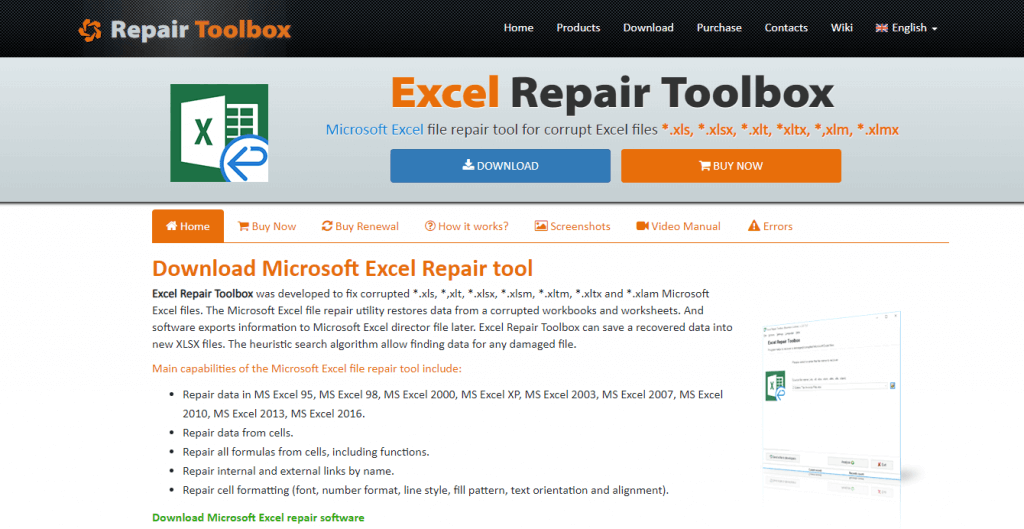
Excel Repair Toolbox ist eine weitere großartige Softwareoption, die beschädigte Excel-Dateien reparieren und Daten wiederherstellen kann, ohne sie in irgendeiner Weise zu ändern. Diese Software kann beschädigte .xls-, .xlt-, .xlsx-, .xlsm-, .xltm-, .xltx- und auch .xlam-Microsoft Excel-Dateien reparieren.
Diese Software sucht nach Fehlern in Ihrer Excel-Datei und bietet dann die Möglichkeit, eine breite Reihe von Elementen – Tabellenstile, Zellennummer oder -format, Arbeitsblätter, Zeilenhöhen, Formeln, Zellenfarben, usw.
Leider hat Excel Repair Toolbox einige Einschränkungen in Bezug auf die Datentypen und Objekte, die es aus einer beschädigten Excel-Datei wiederherstellen kann. Beispielsweise können Sortiereinstellungen, Diagramme, bedingte Formatierungen, verbundene Zellen oder Kommentare nicht repariert werden.
⇒ Excel Reparatur Toolbox herunterladen
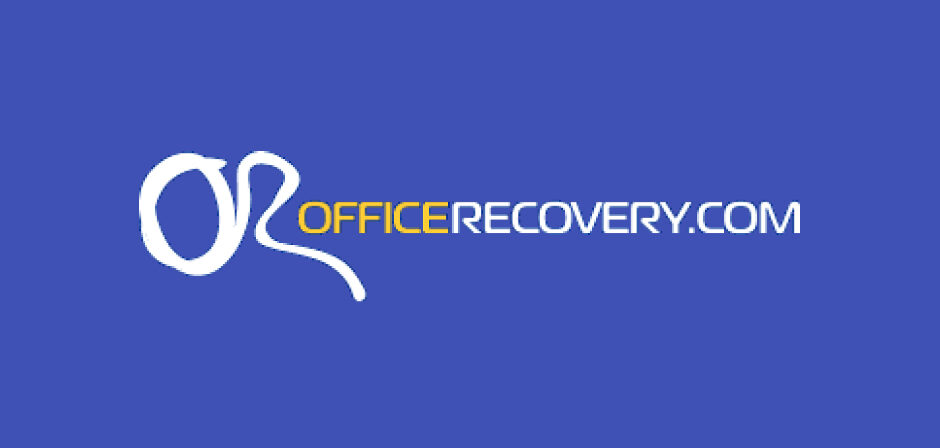
Mit Recovery for Excel können Sie die Daten in beschädigten Excel-Dokumenten wiederherstellen und Daten aus den Formaten .xls, .xla und .xlsx extrahieren.
Alle Excel-Versionen ab Version 5.0 bis zur Edition 2016 werden unterstützt.
Alle wiederhergestellten Daten werden in einem neuen Excel-Dokument gespeichert, ohne Änderungen an der ursprünglichen Einrichtung vorzunehmen, sodass Sie problemlos auf die Informationen zugreifen können.
Diese Software verfügt über eine gut aussehende und benutzerfreundliche Benutzeroberfläche, mit der Sie mehrere Dateien wiederherstellen gleichzeitig und sogar Ordner wiederherstellen.
Die Reparatur wird auf eine Vielzahl von Fehlern angewendet, die sich auf Text, Zahlen, Formeln, bedingte Formatierung, verbundene Zellen, eingebettete Bilder, Filtereinstellungen, Blattnamen und vieles mehr auswirken können.
Um Recovery for Excel zu verwenden, wird empfohlen, dass Sie zuerst Sichern Sie Ihre beschädigten Dokumente Wählen Sie auf einer externen Festplatte oder einem USB-Stick die Dateien aus, die Sie wiederherstellen möchten, und wählen Sie dann einfach einen Namen für die Exportdatei, die alle exportierten Daten enthält.
Recovery for Excel fügt automatisch a. hinzu Wiederhergestellt -Tag an den Namen Ihres exportierten Excel-Dokuments an.
⇒ Wiederherstellung für Excel herunterladen
In diesem Artikel haben wir einige der besten Softwareoptionen auf dem Markt untersucht, mit denen Sie Daten aus einem beschädigten Excel-Dokument entweder reparieren oder wiederherstellen können.
Die in dieser Liste vorgestellten Softwareoptionen decken neben der Wiederherstellung der Originaldaten eine Vielzahl von Funktionen ab.
Mit den Softwareoptionen und DIY-Lösungen, die wir in dieser Liste vorgestellt haben, sind Sie sicherlich in der Lage, in Zukunft alle Probleme mit der Beschädigung von Excel-Dateien zu lösen.
Wir würden gerne wissen, welche Software Sie zur Lösung Ihrer Probleme gewählt haben und wie sie für Sie funktioniert hat. Lassen Sie es uns gerne im Kommentarbereich unten wissen.
© Copyright Windows-Bericht 2021. Nicht mit Microsoft verbunden

![10+ beste Software zur Wiederherstellung von Flash-Laufwerken [Leitfaden 2021]](/f/c414eb07b3a52d4c8b739717c2dadd57.jpg?width=300&height=460)
![5 beste Outlook-E-Mail-Wiederherstellungssoftware [Kostenloser Download]](/f/df3c9a63014ba37fb391e5e1126b2329.jpg?width=300&height=460)